Sowohl die Fitbit Sense 2 als auch die Versa 4 sind ab Werk mit Fitbit Pay ausgestattet, wenn es um kontaktloses Bezahlen geht. Das ist alles in Ordnung und gut, wenn Sie es bereits verwendet haben, aber jetzt, da Google Wallet verfügbar ist, möchten Sie es vielleicht stattdessen verwenden.
Bevor Sie Google Wallet verwenden können Fitbit Sense 2 Und Versa 4, müssen Sie zunächst sicherstellen, dass Ihr Wearable auf dem neuesten Stand ist. Dies ist recht einfach, da Sie wahrscheinlich aufgefordert werden, das erforderliche Update zu installieren, falls Sie dies noch nicht getan haben. Sobald das Update abgeschlossen ist, können Sie von Fitbit Pay zu wechseln Google Geldbeutel über die neuesten Wearables von Fitbit.
So richten Sie Google Wallet auf Fitbit Sense 2 und Versa 4 ein
1. Öffne das Fitbit App auf Ihrem Telefon, das mit Ihrem Fitbit-Wearable gekoppelt ist.
2. Klopfen Heute in der unteren Symbolleiste.
3. Tippen Sie in der oberen linken Ecke auf Ihr Profilbild.
4. Wähle Deine Sinn 2 oder Versa 4 aus der Geräteliste.
5. Klopfen Geldbörse.
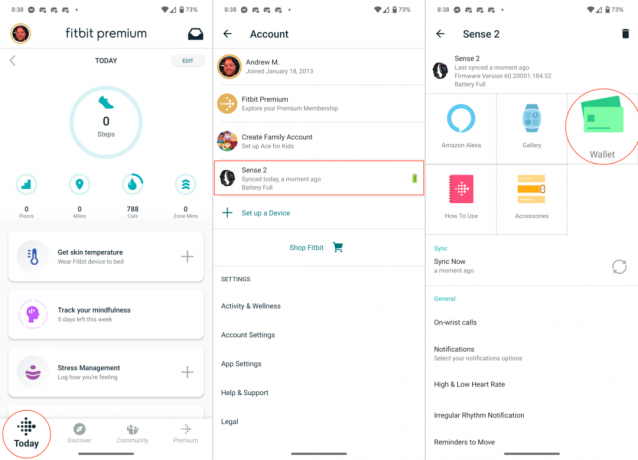
6. Wenn Sie dazu aufgefordert werden, tippen Sie auf Wechseln Sie zu Wallet Taste.
7. Klopfen Schalten bestätigen.
8. Tippen Sie in der unteren rechten Ecke auf Weitermachen Taste.

9. Klopfen PIN festlegen.
10. Geben Sie ein 4-stelliger PIN-Code.
11. Geben Sie den PIN-Code erneut ein bestätigen.
12. Wählen Sie eine Karte aus aus der Liste der Optionen, die bereits mit Ihrem Google-Konto verknüpft sind. Sie können auch tippen Neue Kredit- oder Debitkarte um eine Karte hinzuzufügen.
13. Befolgen Sie die Anweisungen auf dem Bildschirm um Ihre Kartendaten zu bestätigen und den Einrichtungsvorgang abzuschließen.
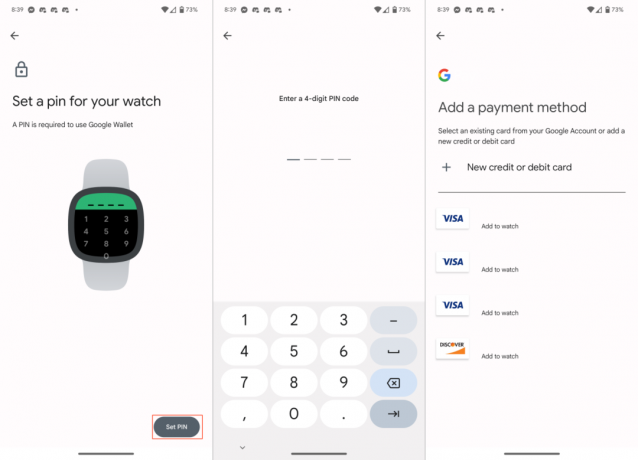
So verwenden Sie Google Wallet auf Fitbit Sense 2 und Versa 4
Nachdem Sie nun die Einrichtung von Google Wallet und die Umstellung von Fitbit Pay abgeschlossen haben, können Sie Ihre Smartwatch für kontaktloses Bezahlen nutzen. Es gibt eigentlich zwei Möglichkeiten, dies zu tun, aber hier erfahren Sie, wie Sie Google Wallet ohne zusätzliche Einrichtung auf Fitbit Sense 2 und Versa 4 verwenden können:
1. Drücken Sie die Taste Seitlicher Knopf auf deinem Fitbit.

2. Scrollen Sie nach unten und tippen Sie auf Google Geldbeutel.

3. Geben Sie Ihr Geheimzahl.

4. Halten Sie Ihr Handgelenk an das Zahlungsterminal bis Sie eine Vibration spüren.

Greifen Sie mit Fitbit Sense 2 und Versa 4 schnell auf Google Wallet zu
Wir freuen uns sehr, dass Fitbit die Entscheidung getroffen hat, den physischen Knopf bei Sense 2 und Versa 4 zurückzubringen. Dies ist nicht nur zuverlässiger als die berührungsempfindliche Taste früherer Versionen, sondern erleichtert auch die Verwendung der integrierten Verknüpfungsfunktion. Standardmäßig ist dies so eingestellt, dass Amazon Alexa gestartet wird. Sie können dies jedoch anpassen, um schnell auf Google Wallet auf Fitbit Sense 2 und Versa 4 zuzugreifen und es zu verwenden.
1. Wischen Sie nach unten auf dem Zifferblatt Ihres Fitbit, um das Schnelleinstellungsfeld anzuzeigen.
2. Tippen Sie auf die Einstellungen Symbol.

3. Scrollen Sie nach unten und tippen Sie auf Abkürzung.
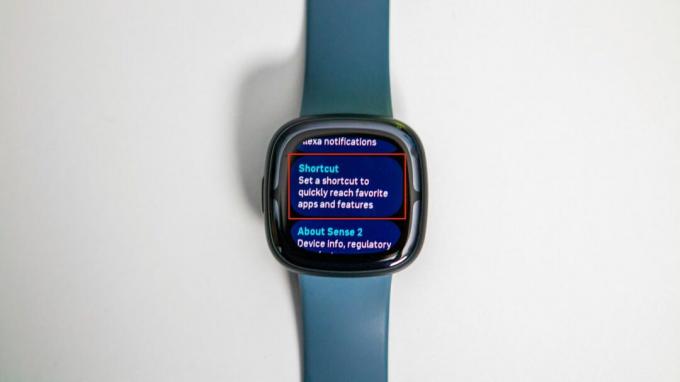
4. Tippen Sie auf den Schalter, um die Shortcut-Funktionalität zu aktivieren.
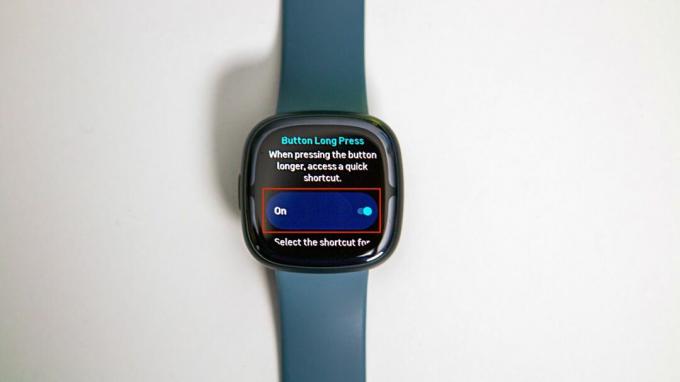
5. Scrollen Sie nach unten und tippen Sie auf Lange drücken.

6. Wählen Google Geldbeutel aus der Liste der Optionen.

7. Drücken Sie die Taste Seitlicher Knopf um die Einstellungen-App zu verlassen und Ihre Änderungen zu speichern.

Sie können Fitbit Pay endlich durch Google Wallet ersetzen
Um ehrlich zu sein, ist an Fitbit Pay grundsätzlich nichts auszusetzen, da es die standardmäßige kontaktlose Zahlungsoption auf dem Markt ist bestes Fitbit Wearables seit Jahren. Da Google nun jedoch Fitbit besitzt, war es nur eine Frage der Zeit, bis wir eine Form von Wallet oder Google Pay sehen würden.
Und während sowohl die Sense 2 als auch die Versa 4 von der Veröffentlichung des überschattet wurden Pixeluhr, es ist immer noch toll zu sehen, dass Fitbit seine Flaggschiff-Smartwatches nicht einfach komplett aufgegeben hat. Jetzt hoffen wir nur, dass Fitbit wieder die Möglichkeit bietet, Apps von Drittanbietern auf seinen neuesten Wearables herunterzuladen und zu installieren.

Fitbit Sense 2
Das Flaggschiff von Fitbit
Der Fibit Sense 2 bietet so ziemlich alles, was Sie sich wünschen können, und noch mehr. Es sind zahlreiche Sensoren zur Gesundheitsüberwachung an Bord und die Benutzeroberfläche ist viel angenehmer als zuvor.

Fitbit Versa 4
Mehr Fitness-Tracker als Smartwatch
Die Fitbit Versa 4 befindet sich an einem seltsamen Ort, da sie jetzt weiter unten auf der Prioritätenliste des Unternehmens steht. Es ist immer noch ein tolles tragbares Gerät, aber es ist eher ein Fitness-Tracker mit ein paar zusätzlichen Extras.
